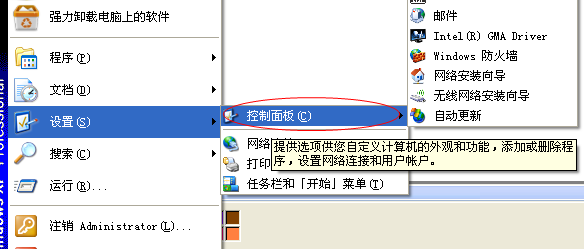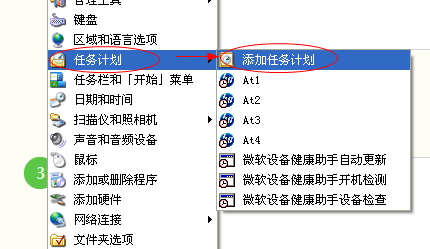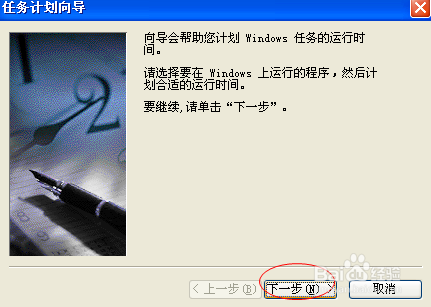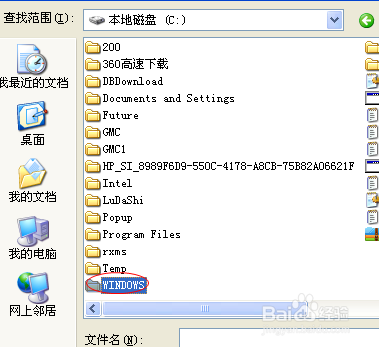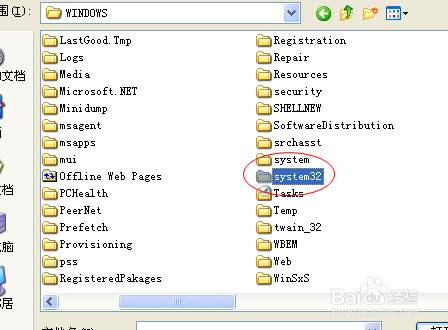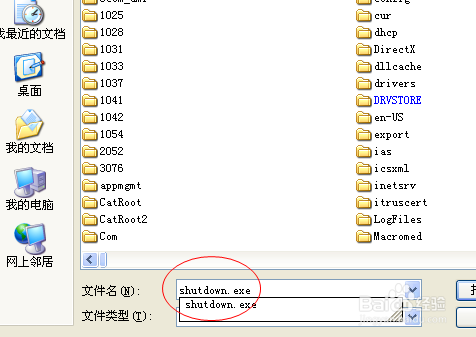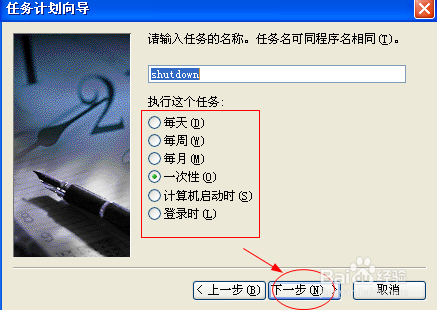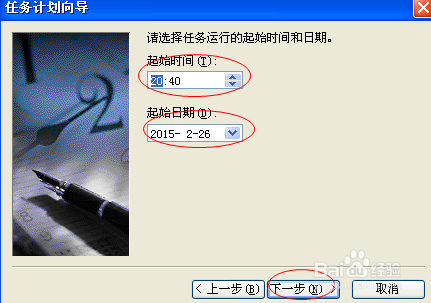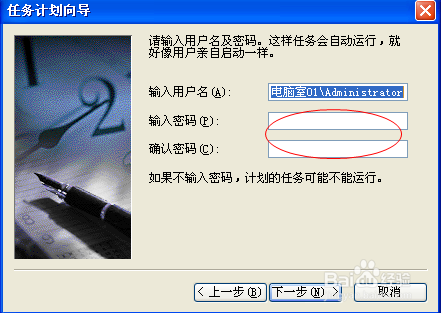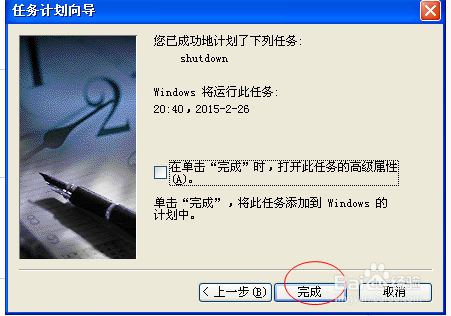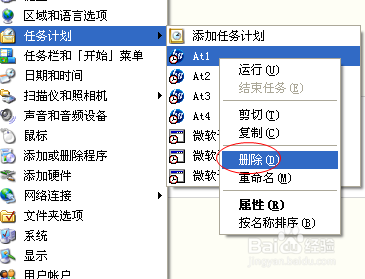如何设置Windows XP自动关机方法二
1、首先点击“开始菜单”,如图所示
2、选择“设置”
3、选择“控制面板”
4、选择“计划任务”中的“添加计划任务”
5、在弹出的界面点击“下一步”
6、在新界面点击“浏览”
7、继续打开在C盘Windows中System32文件夹,然后在下面文件名中输入“shutdown.exe”后点击打开
8、然后在新弹出的界面可以选择,每天、每月还是只执行一次等等方式,选择好后点“下一步”
9、然后输入执行自动关机的日期、时间,点击“下一步”
10、然后需要输入登陆电脑的用户名和密码
11、最后在新界面点击“完成”就可以了
12、如果要删除这个任务,可以在“计划任务”中右键点击这个任务,选择“删除”
声明:本网站引用、摘录或转载内容仅供网站访问者交流或参考,不代表本站立场,如存在版权或非法内容,请联系站长删除,联系邮箱:site.kefu@qq.com。
阅读量:56
阅读量:51
阅读量:81
阅读量:42
阅读量:93